reklama
Ať už pracujete online pro někoho jiného, nebo pro sebe, je velmi důležité rychle zvládnout náročné úkoly.
Pokud používáte prohlížeč Google Chrome, můžete použít firmu rozšíření, která vám pomohou pracovat rychleji Zrychlete zpracování karet v Chromu pomocí těchto 7 rozšířeníVestavěné funkce správy karet Chrome vám mohou pomoci se správou karet dobře, ale rozšíření z Internetového obchodu Chrome tuto práci zvládnou ještě lépe. Přečtěte si více as menším úsilím. Nástroje vám mohou pomoci při schůzkách, sdílení obrazovky, dokumentech a dalších.
Když potřebujete naplánovat schůzku, může být obtížné, když je zapojeno mnoho účastníků. Hledání dostupnosti pro každou osobu může být skličující. Meetingbird je rozšíření Chrome, které vám pomůže naplánovat a zarezervovat toto setkání v žádném okamžiku.
Meetingbird spolupracuje s Gmailem a Inboxem Google, což vám umožňuje sdílet vaši dostupnost s ostatními a umožňuje jim vybrat si čas schůzky, který jim vyhovuje.
Ze složky Doručená pošta můžete vyskočit přímo do Kalendáře Google a vybrat si možné časy schůzek. Vyberte téma, dobu trvání, umístění a přidejte popis a poté zkopírujte a vložte odkaz do svého e-mailu. Když váš příjemce klikne na odkaz, bude přesměrován na Meetingbird.com, kde uvidí vaše dostupné časy.

Další užitečnou funkcí aplikace Meetingbird je vkládání dostupných časů přímo do e-mailu. Váš příjemce může vidět vaše časy přímo ve zprávě a kliknutím na něj rezervovat tento slot na Meetingbird.com.

Rozšíření umisťuje pohodlné zobrazení postranního panelu vašeho kalendáře s dalšími možnostmi pro plánování, přidávání e-mailů s upomínkou, prohlížení sdílených kalendářů a poskytování adres URL, které můžete sdílet. Skvělý a jednoduchý způsob naplánovat a naplánovat schůzky The Perfect Meeting Blueprint (včetně šablon)Účinné žádosti o schůzku mohou pomoci všem ušetřit čas a mít produktivnější schůzky. Náš plán vám pomůže napsat jasné cíle schůzky a úspěšně zapojit vaše účastníky. Přečtěte si více , podívejte se na Meetingbird.
Pro sdílení obrazovky 4 Snadné nástroje pro sdílení obrazovky, které můžete kdykoli použítSdílení obrazovky s rodinou nebo kolegou může být bezbolestné. Pomocí těchto čtyř bezplatných nástrojů pro sdílení obrazovky můžete sdílet obrazovku co nejrychleji bez složitých instalací. Přečtěte si více s kolegou, klientem nebo šéfem je CrankWheel skvělým rozšířením pro Chrome. Během několika sekund můžete sdílet kartu prohlížeče, okno programu nebo celou obrazovku. Stačí kliknout na tlačítko na panelu nástrojů, vybrat, který z nich chcete sdílet, a kliknutím na tlačítko ještě jednou spustit.
Poté můžete svůj odkaz sdílet prostřednictvím e-mailu nebo jej zkopírovat a odeslat sami. Jakmile divák klikne na odkaz, který uvedete, uvidíte to v okně CrankWheel a jste připraveni ke sdílení. Máte také možnost přidat více diváků, což je výhodné, pokud chcete, aby se k němu někteří připojili. Pokud chcete zastavit sdílení obrazovky, stačí kliknout na ikonu Stop v okně CrankWheel.

Jednou z dalších skvělých funkcí CrankWheel je, že můžete naplánovat schůzku a sdílet obrazovku. Klikněte na toto tlačítko v okně CrankWheel a poté pojmenujte schůzku a zkopírujte text s odkazem. Poté ji můžete přidat do žádosti o schůzku nebo do e-mailu účastníka.

Jak můžete vidět na výše uvedeném snímku obrazovky, CrankWheel je přístupný vašim divákům v jejich prohlížeči nebo mobilním zařízení. Neexistují žádné obavy ze stahování nebo instalace. Pro bezstarostný způsob sdílení obrazovky je CrankWheel úžasným rozšířením pro Chrome.
Možná sdílení obrazovky v reálném čase není pro vás. Pokud potřebuješ vytvořte záznam obrazovky na schůzku, školení nebo tutoriál je Screencastify vynikajícím doplňkem. Nemusíte instalovat speciální software ani používat složité konfigurace, stačí kliknout na tlačítko na panelu nástrojů a jste na cestě.
Máte možnosti zaznamenat svou aktuální kartu prohlížeče, celou plochu nebo použít kameru. Poté proveďte výběr pro nahrávání zvuku a videa. Rozšíření obsahuje několik pokročilých nastavení limitu rozlišení, odpočítávání a nástroje kreslení kliknutím na ikona ozubeného kola. Můžete se také rozhodnout, kam své nahrávky uložit, ať už místně nebo na Disk Google.

Nahrávání můžete kdykoli pozastavit, restartovat nebo zastavit kliknutím na tlačítko na panelu nástrojů. Během nahrávání se toto tlačítko objeví červeně. Pokud chcete své nahrávky rychle prohlížet, stačí kliknout na tlačítko v horní části okna rozšíření vedle ikony ozubeného kola.
Screencastify je bezplatné rozšíření, které vám poskytuje 50 videí za měsíc a 10minutovou délku videa. Ale pokud potřebujete více, můžete se podívat prémiová verze na neomezenou dobu a videa.
Pokud přijímáte dokumenty Microsoft Office a pracujete s nimi, ale nemáte nainstalovaný software, je pro vás Office Online rozšíření. Pomocí tohoto užitečného nástroje můžete prohlížet, upravovat a vytvářet soubory Office Online přímo z Chromu. Navíc můžete pracovat také s OneNote a Sway Online.
Klikněte na tlačítko na panelu nástrojů a poté vyberte webovou aplikaci, kterou chcete otevřít. Můžete také vidět seznam svých posledních dokumentů nebo nahrát a otevřít nový. Upozorňujeme, že při prvním použití rozšíření se musíte přihlásit pomocí svého účtu Microsoft. Z rozšíření se můžete odhlásit kliknutím na šipku v horní části vedle svého profilového obrázku.
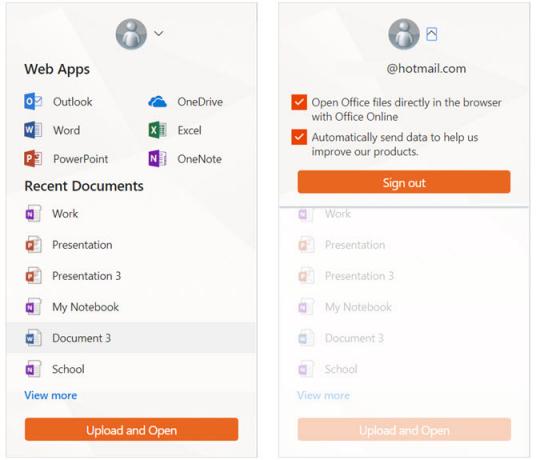
I když máte v počítači nainstalovanou sadu Microsoft Office, rozšíření může být docela užitečné pro rychlé prohlížení a úpravy dokumentů. Podívejte se a usnadněte práci se soubory Office.
Gmelius je určen uživatelům Gmailu, kteří by mohli použít inkluzivní nástroj pro sledování, plánování, připomenutí, poznámky, úkoly a šablony. Můžete naplánovat odesílání e-mailů z jedné, dvou nebo čtyř hodin, později dnes, zítra ráno nebo odpoledne, tento víkend nebo příští týden. Nebo si vyberte vlastní datum a čas, zahrňte sledování nebo nastavte opakující se zprávu.
Chcete-li sledovat e-mail, stačí kliknout na zaškrtávací políčko pro Gmelius v dolní části okna pro psaní zprávy. Můžete také použít vestavěné šablony pro rychlé vytváření zpráv nebo uložit e-mail, který píšete, jako šablonu pro budoucí použití.

Gmelius obsahuje pohodlnou funkci, kde můžete každou zprávu proměnit v úkol, který má být splněn dnes, zítra nebo v budoucnosti. Klikněte na ikonu Seznam úkolů štítek pro zobrazení, stanovení priorit, dokončení nebo změnu data vašich úkolů.

Během zkušebního období můžete tuto funkci Gmelius používat zdarma. Poté upgradujte na placený účet nebo pokračujte v používání bezplatné verze pouze s funkcí sledování a přizpůsobení.
Už jste někdy pracovali na projektu a nový úkol nebo předmět pro něj vyskočil z hlavy z modré? Rozšíření karty MindMap pro Chrome vám pomůže zachytit tuto myšlenku dříve, než bude pryč. Stačí kliknout na tlačítko na panelu nástrojů a nastavit svůj první hlavní uzel. Poté přidejte uzly pomocí odsazení.
Můžete zkopírovat svou myšlenkovou mapu jako prostý text, markdown nebo HTML, nebo exportovat jako obrazový soubor. Pokud chcete vytvořit další mapu mysli, klikněte na Nový a pojmenujte ho. A můžete změnit rozvržení od zaostření na myšlenkovou mapu nebo text, který zvětšuje tuto část okna. Můžete také zobrazit pouze mapu mysli nebo text.
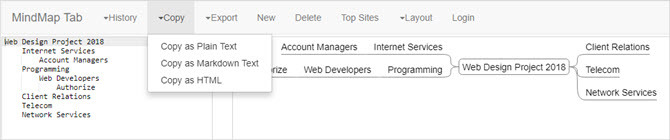
Přestože karta MindMap nemusí poskytovat nejkrásnější myšlenkovou mapu s fantastickými barvami a nastavitelnými tvary, plní svůj účel. Pokud je to možné, nezapomenete na další položku vašeho projektu přidejte jej rychle 8 šablon MS Word, které vám pomohou rychle a rychle mapovat své nápadyZdarma Word šablony nejsou jen o krásných dokumentech, perfektních životopisech a titulních stránkách. Mohou být také životně důležité pro brainstorming a mapy mysli. Zde je osm šablon Word pro vaše potřeby nápadů. Přečtěte si více a to je to, co vám toto rozšíření umožňuje.
7. Světové hodiny [již není k dispozici]
Jedním z konečných rozšíření Chrome, které zní jednoduše, ale je nesmírně užitečné, jsou World Clock. Pokud potřebujete zavolat klientům nebo spolupracovníkům z celého světa, můžete kliknutím zjistit, kolik je hodin pro ně. Stiskněte tlačítko na panelu nástrojů a otevře se stránka Světové hodiny. Můžete zadat město, zemi nebo časové pásmo a nejen zobrazit aktuální čas, ale přidat jej do svého seznamu, abyste jej viděli pokaždé, když použijete rozšíření.

Další příjemnou vlastností World Clock je, že můžete rychle posunout čas dopředu. Pokud plánujete hovor nebo schůzku na později, podívejte se, kolik času bude ve všech uložených oblastech. Když posunete posuvník dole, hodiny každého místa se automaticky změní.
Znovu to může být velmi základní rozšíření, ale pokud obchodujete s ostatními po celé zemi nebo po celém světě, je to užitečný nástroj, který můžete přidat do svého prohlížeče.
Rozšíření specifická pro aplikaci
Pokud pro svou firmu používáte určitý software, jako je Zoho pro CRM nebo GoToMeeting pro schůzky, Chrome pro ně nabízí rozšíření. Zde je několik, které by mohly být právě to, co potřebujete:
- Zoho CRM pro Gmail a Inbox
- Salesforce Lightning pro Gmail
- Plánovač Cisco WebEx
- GoToMeeting pro Kalendář Google
- Zapier
- Asana Extension for Chrome
Která rozšíření Chrome pomáhají při podnikání?
Internetový obchod Chrome má obrovskou rozmanitost a vynikající kolekce rozšíření Nejlepší rozšíření pro ChromeSeznam pouze těch nejlepších rozšíření pro Google Chrome, včetně návrhů od našich čtenářů. Přečtěte si více . Z osobní možnosti, jako je hudba 20 skvělých hudebních rozšíření pro ChromePro ty z nás, kteří rádi používají Chrome pro naše každodenní prohlížení, mít dokonalá hudební rozšíření po ruce je do dnešní doby naprosto zásadní. Hudba je život. Přečtěte si více a hraní na obchodní rozšíření, jako jsou ta, která jsou uvedena zde, najdete téměř jakýkoli nástroj, který vylepšuje prostředí vašeho prohlížeče a dělá věci.
Máte oblíbené rozšíření Chrome, které používáte pro obchodní účely? Je to seznam úkolů, e-mailový oznamovatel nebo editor dokumentů? Dejte nám vědět v komentářích, co to je a jak vám to pomůže!
Se svou BS v oblasti informačních technologií pracovala Sandy mnoho let v IT průmyslu jako projektová manažerka, vedoucí oddělení a vedoucí PMO. Poté se rozhodla sledovat svůj sen a nyní píše o technologii na plný úvazek.